當我們看到比人犯一些低端錯誤時,都會不由自主地嘲笑一番。其實我們自己也會犯一些在別人看起來很low的錯誤,就好比PS,我們在使用Photoshop時,經常會犯一些小錯誤。本文整合了10個大家可以避免的PS操作誤區,新手們快來看看,是不是你也犯過類似的錯誤。
1.忽視歷史快照的功能
歷史記錄是Photoshop中非常實用的一項功能,當你在發現操作失誤的時候,可以馬上回到前面的操作狀態中。不過當操作次數比較多的時候,會很難精確確定哪個步驟出現了問題。並且Photoshop對歷史記錄次數是有限制的,這意味著可能回不到你想要的過去。
但是如果創建歷史快照,就能最大程度挽回你的損失。因此,在完成關鍵操作、准備進行其他操作前,創建快照是非常重要的一步。這能讓你盡快地回到較早的標志性編輯狀態,大大提高你的PS效率。
2、不使用調整圖層
在完成一件事上,我們都往往追求效率優先,所以在進行調整色相/飽和度、明度/對比度的時候,常常直接在圖像進行操作。但是這樣的操作不僅在重新打開後不可恢復,還會降低圖像的質量。所以,多嘗試使用創建新調整圖層是一個不錯的選擇,因為,創建調整圖層可以隨時改變調整效果和調整范圍。
3.不使用動作
當要對100張圖片進行簡單的色彩平衡和色階調整時,你會選擇哪種方法?用上一整天逐張處理完成?這個辦法,顯然是又笨又慢!
要知道,Photoshop中有一項功能叫做PS動作。PS動作是一項非常帥氣且高效的工具,不僅能記錄下當前的全部操作,還將把同樣的設置應用在下一次圖片編輯中。舉個例子,假如你在PS中對圖像設計了一個超酷的Instagram效果,通過PS動作記錄了全部操作步驟,這時候再通過PS動作對其他圖像進行一致的操作,獲得同樣的效果。
4、直接調整圖層大小
大多數情況下,直接調整圖層大小並不是一個理想的操作,因為這樣直接利用自由變換工具在圖層上進行調整,會損傷圖像質量,且重新打開後無法恢復。所以在下次准備調整圖層大小時,最好先將圖層轉換為智能對象,然後在智能對象中調整大小,這樣的調整不會影響圖片質量,並且隨時可以恢復。
5、使用套索工具創建選區
對於創建選區,有時會選擇套索工具,但在大多數情況下這是一個比較折騰的選擇,而且我們還有其他可供選擇的令創建選區變得更加簡單的工具,這就是鋼筆工具。鋼筆工具不僅僅可以創建形狀,還可以創建彎曲准確的選區,特別是在處理矢量圖像的情況下更加有效。
選擇鋼筆工具,將模式轉變為路徑模式,然後開始創建路徑。當路徑閉合後,按Ctrl+回車或者在Mac中按Command+回車,路徑就可以轉變為選區。雖然鋼筆工具在應付毛發和平滑蒙版上稍有不適,但同樣有更好的工具可以應對。
6、嘗試用PS設計矢量圖像
Photoshop可以說是一款很全面的圖像處理軟件,但這並不意味著PS在某些細分領域可以完全勝任。Photoshop集合了多種工具,可以通過PS創建矢量圖像,但事實上專業的矢量設計並不會用PS。
如果想要進行矢量設計,建議學習使用Illustrator或者CorelDraw。又或者精挑細選網絡上的矢量圖像,這樣更加節約時間。
7、通過設置顏色模式創建黑白照效果
雖然將顏色模式設置為灰度,可以將任何照片轉變為黑色效果,但與此同時也就失去了進一步提升照片效果的可能性。因此,在准備將圖片轉變為黑色效果時,建議使用黑白調整圖層,同時調整圖像中的紅色、黃色和綠色,盡可能地獲得最佳黑白效果。

8、不使用圖層組
在處理圖像時,如果產生大量圖層且沒有秩序,會讓人感到相當混亂。特別是在復制粘貼大量圖像時,很難找出自己想要的圖層。因此,有效地管理圖層可以讓你在面對大量圖層時,仍然保持高效操作。經常性地重命名圖層和創建圖層組,可以輕松將圖層放到恰當的位置。這是一個很重要的習慣,因為當你需要接手別人的PSD文件或者將自己的PSD文件傳到別人手裡時,有規律的圖層組織會讓別人感到滿意,讓自己感到輕松。
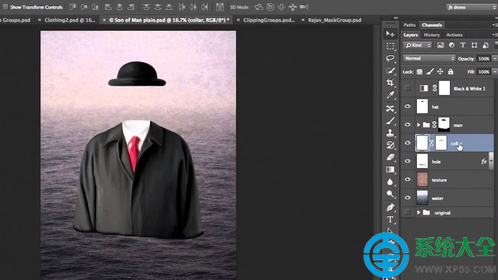
9、忘記設置首選項
在處理高分辨率圖像時,Photoshop難免會有些卡頓。這時通過增加PS可用內存容量,提升處理速度。選擇“編輯>首選項”,在首選項的菜單中可以調整PS可用內存容量,還可以設置外觀、參考線、網格的顏色和樣式等等。
10、過多的修改
就如世間萬千事物一樣,總有一項因素限制你提高圖片效果。因為很多時候越努力將圖片P得好看,出來的效果越不好。在Facebook和Instagram上過多修改的圖像和照片就是最佳例子。當然如果圖片中有個美女,就算怎麼P過頭都會吸引人們的注意。但當圖片涉及到專業設計的時候,就不能犯同樣的錯誤。所以先認識自己的不足,明白犯錯誤是學習的途徑之一,但同時更是一個避免再犯錯誤的好方法。如果能認真學習這篇教程,就能在日後避免很多無謂的PS失誤。
好了,以上就是PS十大可避免的操作誤區介紹,小伙伴們快看一下,以免以後再犯類似的錯誤。